Javítás: Red Solstice 2: A túlélők összeomlanak / nem indulnak el PC-n
Vegyes Cikkek / / August 04, 2021
Vörös napforduló 2: Túlélők, Az Ironwood várva várt videojátéka végre megjelent. Alapvetően egyjátékos RPG online együttműködési videojáték. A világ minden tájáról érkező játékosok nagyon izgatottan játszanak. És miért nem? Ez az előző bestseller folytatása, A Vörös napforduló.
Ennek ellenére sok jelentés szerint a játékosok szembesülnek a játékokkal, és néha nem indítanak problémákat a számítógépükön. Kétségkívül frusztráló és bosszantó mindannyiuk számára. De most nem leszel felhajtás! A játék összeomlása vagy a be nem indítás problémái könnyen megoldhatók néhány egyszerű hibaelhárítási javítással. Ez a cikk ugyanarra koncentrál. Tehát, csak olvassa el a cikket a végéig, és alkalmazza a megadott javításokat, hogy megszabaduljon az adott problémától. Lássuk, hogyan?
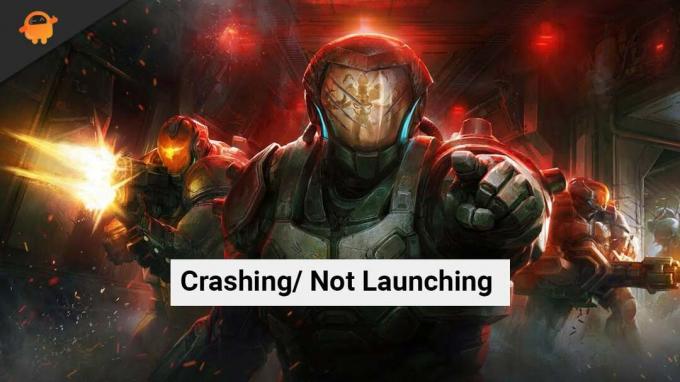
Az oldal tartalma
-
A Red Solstice 2 javítása: A túlélők összeomlanak / nem indulnak el PC-n?
- 1. javítás: Először ellenőrizze a rendszerkövetelményeket
- 2. javítás: Frissítse a Windows operációs rendszert és a grafikus illesztőprogramokat
- 3. javítás: A szükségtelen háttérfeladatok bezárása kényszerítéssel
- 4. javítás: Tiltsa le a Steam overlay-t
- 5. javítás: Tiltsa le a GeForce Experience Overlay funkciót
- 6. javítás: Ellenőrizze a játék integritását
- 7. javítás: Használjon ablakos módot
A Red Solstice 2 javítása: A túlélők összeomlanak / nem indulnak el PC-n?
Itt felsoroltuk a probléma megoldásához rendelkezésre álló összes lehetséges javítást. Tehát a Red Solstice 2: A túlélők összeomlása / nem indítása a PC-n javításához lépésről lépésre követheti az alábbi javításokat:
1. javítás: Először ellenőrizze a rendszerkövetelményeket
Ha a Red Solstice 2: Survivors túlságosan összeomlik a számítógépén, akkor ellenőriznie kell, hogy számítógépe megfelel-e a játék minimális rendszerkövetelményeinek. Ha a számítógép konfigurációja nem kompatibilis a követelményekkel, frissítenie kell a rendszerét a játékhoz.
Vörös napforduló 2: A túlélők minimális rendszerkövetelménye
- OS: Windows 7
- Processzor: Intel Core i5-2300 vagy AMD FX-4350
- Memória: 6 GB RAM
- Grafika: Nvidia GeForce GTS 450, 1 GB vagy AMD Radeon HD 5750, 1 GB
- Tárolás: 50 GB szabad hely
Vörös napforduló 2: A túlélők ajánlott rendszerkövetelménye
- OS: Windows 10
- Processzor: Intel Core i5-4690K vagy Ryzen 3 1300X
- Memória: 8 GB RAM
- Grafika: NVIDIA GeForce GTX 780, 3 GB vagy AMD Radeon R9 290X, 4 GB
- Tárolás: 50 GB szabad hely
Most egyeztesse a követelményeket a rendszerével. Ha mindegyik egyezik, akkor lépjen a következő javításokra.
2. javítás: Frissítse a Windows operációs rendszert és a grafikus illesztőprogramokat
Az elavult operációs rendszer miatt az olyan játékok, mint a Red Solstice 2: Survivors összeomlási problémákat tapasztalhatnak. Ne feledje, hogy a modern játékokhoz frissített grafikus illesztőprogramokra van szükség. A frissítés csökkenti a rendszer hibáinak, hibáinak és összeomlásainak kockázatát. Plusz javítja a teljesítményt és a biztonságot. Egyébként, ha nem ismeri a Windows és a grafikus illesztőprogram frissítésének folyamatát, akkor ne aggódjon.
Nak nek Frissítse a Windows operációs rendszert, kövesse az alábbi lépéseket:
- Menj Frissítés és biztonság ban ben Beállítások
- Most válassza ki frissítések keresése. Ha bármilyen frissítés elérhető, akkor válassza a lehetőséget Letöltés és telepítés
- A frissítés befejezése után indítsa újra a számítógépet, majd indítsa újra a játékot, hogy lássa, megoldódott-e a probléma.
Most, hogy Frissítse a grafikus illesztőprogramot, kövesse az alábbi lépéseket:
- Látogasson el a grafikus kártya gyártóinak hivatalos weboldalára.
- Mint például az Nvidia grafikus felhasználóinak, meg kell látogatniuk Az Nvidia hivatalos oldala, és az AMD grafikus kártya felhasználóinak meg kell látogatniuk a AMD webhely
- Itt manuálisan letöltheti és telepítheti a grafikus illesztőprogram legújabb verzióját.
3. javítás: A szükségtelen háttérfeladatok bezárása kényszerítéssel
Előfordul, hogy tudta nélkül sok, a PC-re telepített program fut a háttérben. Ez pedig felhasználja az erőforrásait, ami ahhoz vezethet, hogy a játék összeomlik vagy nem indul el a számítógépén. Ezért fontos lezárni az összes felesleges háttérfutási feladatot. A Feladatkezelő alkalmazást kényszerítheti a felesleges alkalmazások bezárására.
Hirdetések
Tehát nyissa meg a Feladatkezelőt, majd kattintson a gombra Folyamatok. Most válassza ki az összes felesleges háttérfuttatási feladatot. Ezt követően válassza ki Utolsó feladat majd indítsa újra a számítógépet. Indítsa újra a Red Solstice 2: Survivors programot, és nézze meg, hogy a összeomló probléma megoldódott-e vagy sem.

4. javítás: Tiltsa le a Steam overlay-t
A Steam Overlay rengeteg jó tulajdonsággal rendelkezik. A Steam Overlay engedélyezése azonban sok erőforrást fogyaszt a számítógépén. Ezért javasoljuk, hogy tiltsa le a Red Solstice 2: Survivors összeomlik / nem indul el a PC-n.
Hirdetések
Tehát a Steam Overlay kikapcsolásához kövesse az alábbi lépéseket:
- Először nyissa meg a Steamet a számítógépén, majd közvetlenül lépjen a könyvtár
- Most kattintson Vörös napforduló: Túlélők majd kattintson a gombra Engedélyezze a Steam overlayt kikapcsolni.
- A jelölőnégyzet jelölésének eltávolításakor kattintson az OK gombra.
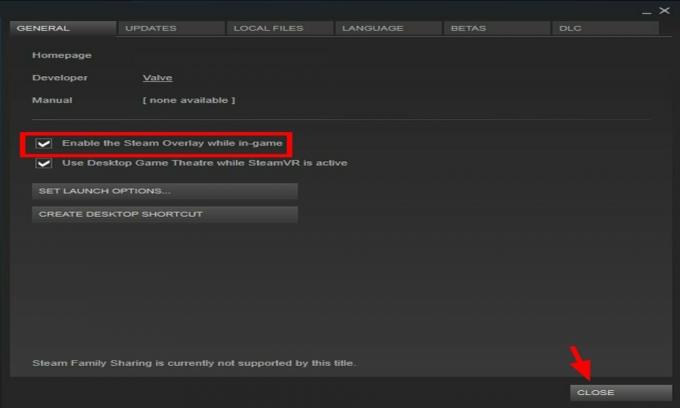
Most indítsa újra a játékot, hogy ellenőrizze a összeomló problémát a számítógépén. Ha még mindig összeomlik vagy nem indul el, ne essen pánikba. Még mindig kipróbálhatja az alábbiakban megadott egyéb javításokat.
5. javítás: Tiltsa le a GeForce Experience Overlay funkciót
Mégis összeomlik a probléma a számítógépén? Megpróbálhatja letiltani a GeForce Experience Overlay-t is, ha Ön NVIDIA-felhasználó. Mivel ez sok számítógépes erőforrást is felhasznál. Tehát a GeForce Experience Overlay kikapcsolásához kövesse az alábbi lépéseket:
- Először is nyissa ki GeForce Experience.
- Most rá kell kattintania a Fogaskerek ikon a képernyő jobb felső sarkában.
- Aztán a Általános szakasz, kattintson a Játékon belüli átfedés gombot a funkció kikapcsolásához. Váltott formában lesz.
Most sikeresen letiltotta a számítógépen a GeForce Experience Overlay alkalmazást. Indítsa újra a Red Solstice 2: Survivors programot, hogy megnézze, megoldódott-e az összeomlás / nem indítás probléma.
6. javítás: Ellenőrizze a játék integritását
A sérült játékfájlok egy másik lehetséges oka lehet a Red Solstice 2: A túlélők összeomlanak vagy nem indulnak el játék közben. Általában a játékfájlok sérülése a játék telepítése során vagy a program erőteljes bezárásakor következik be. Ezért ellenőrizni kell a játék integritását. Az integritás ellenőrzéséhez kövesse az alábbi lépéseket:
- Indítsa újra a számítógépet, majd nyissa meg Gőz
- Most menj a könyvtár. Itt, a bal oldalon talál Vörös napforduló 2: Túlélők.
- Kattintson a jobb gombbal rá, majd válassza a lehetőséget Tulajdonságok
- Most kattintson a gombra Ellenőrizze a játékfájlok integritását gombot a helyi fájl szakasz.
- Az ellenőrzés eltart egy ideig, ezért meg kell várni, amíg befejeződik.

Miután elkészült, indítsa újra a játékot, és nézze meg, hogy a Red Solstice 2: Survivors összeomlik / nem indít-e problémát a PC-n, javult-e vagy sem.
7. javítás: Használjon ablakos módot
Végül, de nem utolsó sorban! Átválthat Windowed módba, hogy kijavítsa az összeomló / nem induló problémát. Az ablakos mód alapvetően kevesebb feldolgozási erőforrást emészt fel. A következő lépéseket követve válthat ablakos módba:
- A Steam-ben menj a könyvtár majd kattintson a jobb gombbal a gombra Vörös napforduló 2: Túlélők
- Most válassza ki tulajdonságait és állítsa be a Dob Opciók gomb a Tábornok szakasz
- Most át kell másolnia a következő kódokat a szövegmezőbe
-ablakos-Nincs határ
- Kattintson a gombra Rendben
Olvassa el: Hogyan lehet kijavítani a Spotify Web Player működését
Indítsa újra a játékot, és játsszon megszakítás nélkül a Red Solstice 2: Survivors játékkal. Ha azonban a probléma továbbra is fennáll, vegye fel a kapcsolatot az ügyfélszolgálattal és kérjen segítséget.
Szóval, ennyi, srácok. Reméljük, hogy meg tudja oldani a Red Solstice 2: Survivors összeomlik / nem indul el PC-s probléma esetén. Ha további kérdése van, vagy bármilyen javaslata van számunkra, az alábbiakban megjegyzést tehet.



![Stock ROM telepítése az Oppo R1S-re [Firmware Flash File]](/f/f39122d414df0086ac857839e4420e1d.jpg?width=288&height=384)